Cree y coloque un desencadenador para navegar por los pasos en la aplicación HoloLens de Dynamics 365 Guides
Después de crear un desencadenador en la aplicación para PC de Microsoft Dynamics 365 Guides, puede colocarlo y probarlo en la aplicación HoloLens. También puede crear el desencadenador directamente en la aplicación HoloLens, tal y como se describe en este artículo.
Nota
También puede utilizar desencadenadores junto con guías de bifurcación (no lineales). Más información sobre las guías de bifurcación
Crear un desencadenador en la aplicación HoloLens
Seleccione un cuadro vacío de la ubicación.
En la Galería de recursos, seleccione la categoría Desencadenadores.
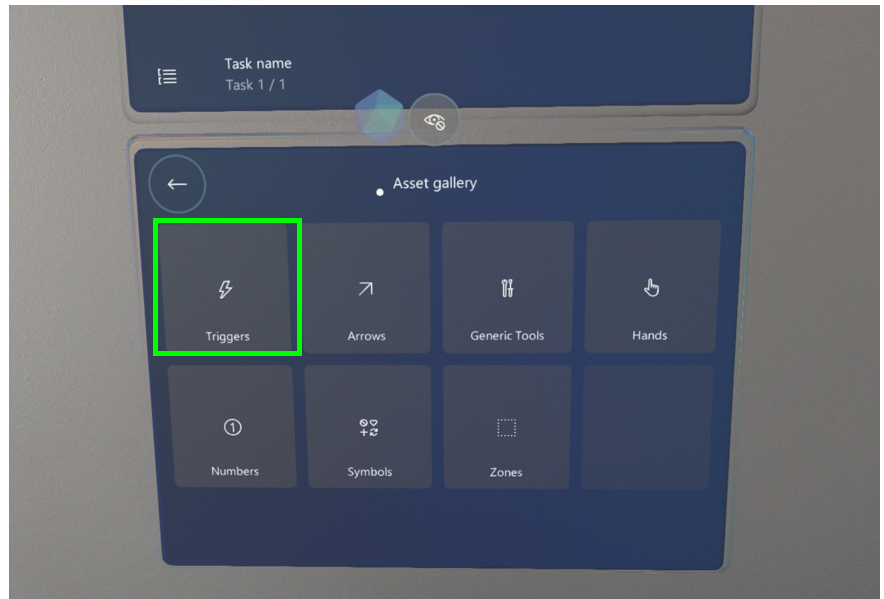
Seleccione el tipo de desencadenador (Atrás, Invisible o Siguiente) que desea crear. Para obtener información sobre los tipos de desencadenadores, consulte Crear un desencadenador con la aplicación para PC.
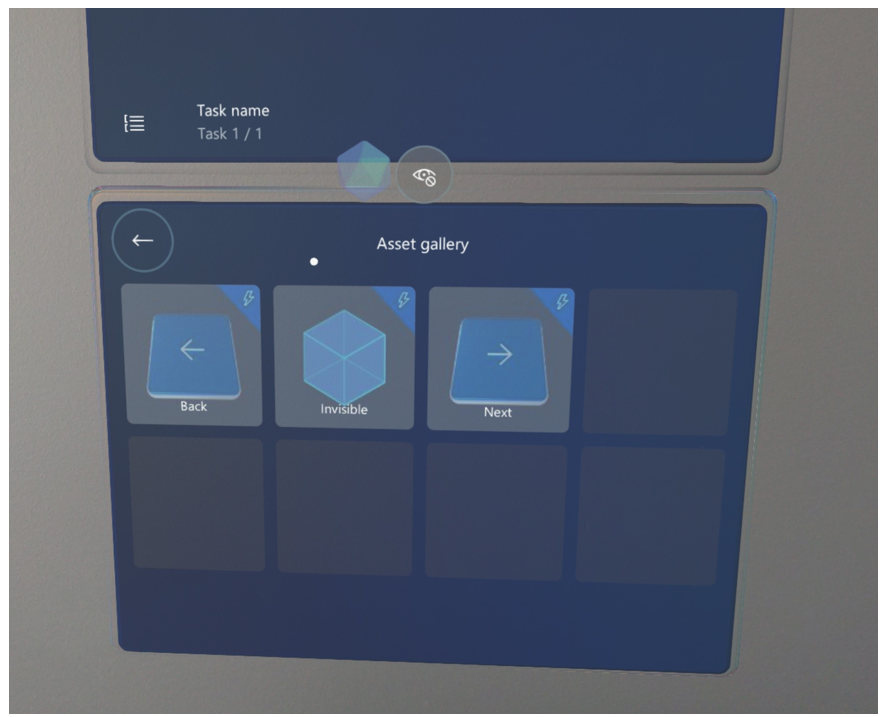
El artículo se agrega a la ubicación y está listo para colocarlo en el mundo real.
Recomendaciones para colocar y ajustar el tamaño de los desencadenadores
Puede colocar y ajustar el tamaño de los desencadenadores como lo haría con cualquier otro holograma de la aplicación HoloLens. Sin embargo, al colocar un desencadenador, tenga en cuenta lo siguiente:
Posición. Coloque el desencadenador donde se realiza la tarea a la "altura de trabajo" (por encima de la cinta). Deberá probar el desencadenador en modo Operador para asegurarse de que se comporta de la manera esperada.
Evite colocar desencadenadores en cajones o debajo de mostradores. Si no puede ver su mano, HoloLens 2 tampoco podrá verla.
Evite colocar los desencadenadores en una superficie plana, como sobre una mesa. Es mejor dejar al menos 5 cm entre cualquier superficie plana y el desencadenador. Más información.
Tamaño. Es importante que el cubo del desencadenador tenga el tamaño adecuado. Si hace el desencadenador demasiado grande, el operador podría activarlo inesperadamente en el momento equivocado. Si hace el desencadenador demasiado pequeño, el operador podría ignorarlo por completo. El desencadenador debe ser lo suficientemente grande para poder colocar las manos dentro.
Usar múltiples desencadenadores. Dado que los desencadenadores siempre tienen forma de cubo, en algunos casos, es posible que quiera utilizar varios desencadenadores para asegurarse de que el operador activará el desencadenador. Por ejemplo, si el área que desea cubrir para un desencadenador tiene forma rectangular, puede colocar varios desencadenadores duplicados uno al lado del otro si no sabe el lugar exacto donde la mano del operador saldrá del área del desencadenador. Puede agregar tantos desencadenadores como desee para cada paso.
Sugerencia
Puede duplicar un desencadenador con el comando Duplicar del menú Editar desencadenador.
Desencadenantes de entrada frente a desencadenadores de salida. Puede activar un desencadenador cuando la mano del operador entre o salga del área del desencadenador. Más información acerca de cuándo utilizar cada tipo de activación.
Eliminar o duplicar un desencadenador
Puede editar un desencadenador de la misma manera que edita cualquier otro holograma en la aplicación HoloLens.
Seleccione el holograma de desencadenador.
Seleccione el botón Editar holograma (lápiz).
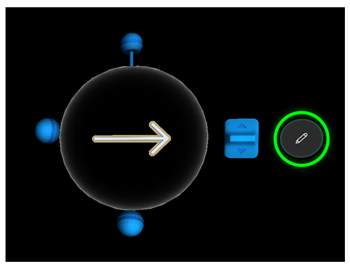
Seleccione Duplicar o Eliminar.
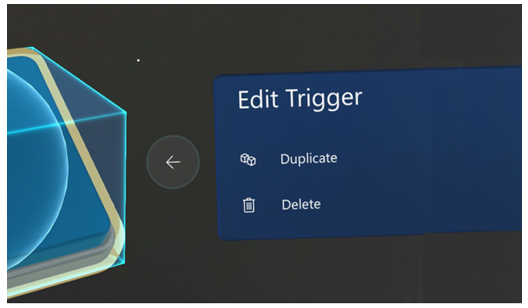
Nota
No puede utilizar estilos o animaciones con desencadenadores visibles ni invisibles.